パスコードなしで iPhone のロックを解除する 4 つの方法
この役立つガイドには、パスワードなしでロックされた iPhone に入るために必要な、すべての可能な方法が含まれています。 信頼できるサードパーティの iOS ロック解除ツールから、Apple のデフォルトの方法である iTunes、リカバリ モード、「iPhone を探す」、および Siri まで、さまざまな方法を紹介します。
パスコードなしで iPhone をロック解除する実証済みの 4 つの方法
パスワードなしでロックされた iPhone に入ることについて
Apple は、その信頼できるデータ保護対策で知られています。 パスコード、Touch ID、または Face ID を使用して iPhone をロックすると、他の人がパスコードなしでロックされた iPhone に侵入することは不可能になります。 それは、あなたのiOSデバイスをハッキングから守るためには素晴らしいことかもしれません。 しかし、それは、一度iPhoneのパスコードを忘れたら、デバイスからも締め出されるということでもあります。
「iPhoneのパスコードを忘れた」という事態は、予想以上に頻繁に発生します。 だからこそ、あなたは今「パスコードなしでiPhoneをロック解除する方法」を検索しているのでしょう。
ロックされた iPhone にパスコードなしで入りたい場合、それを成し遂げる方法について、4 つの実現可能な方法をお読みください。
一部のユーザーは iPad で同じ問題に遭遇するかもしれないことを考慮し、パスコードなしで iPad のロックを解除する同様のソリューションを適用することをお勧めします。 パスワードなしでロックされた iPhone に入るには、パスコードを削除できるように、デバイス上のすべてのデータと設定を消去する必要があります。 したがって、以下の最初の 3 つの方法は、iPhone を工場出荷時の設定に戻すことになります。 iTunes または iCloud のバックアップが利用可能な場合は、セットアップ プロセス中にバックアップからデバイスを復元できます。
オプション 1. iPhone Unlocker を使ってパスコードなしでロックされた iPhone に入る方法
この方法を最初に置いた理由は、この方法には、以下の 4 つの方法にはない多くの利点があるからです。 最も明白なものは、その簡単な処理手順です。 特別なスキルは必要ありません。 たった5つの簡単なステップで、ロックされたiPhoneにすんなり入れることができます。 4桁のコード、6桁のコード、Touch ID、Face IDのいずれであっても、iPhoneロック解除ソフトウェア-EaseUS MobiUnlockを使えば、パスコードなしでiPhoneをロック解除することが可能です。
ロックされたiPhoneに入るだけでなく、このiPhoneロック解除ソフトは次のような場合にも役立ちます:
- 故障したiPhone/iPad/iPod touchを直す
- パスコードのないiPadを工場出荷時にリセットする
- iPhoneのパスコードをバイパスする
- パスワードなしのiPhoneを消去/ワイプ
パスコードのないiPhoneを解除するには:
ステップ1.パスコードなしを解除するには、次の操作を行います。 iPhoneをコンピュータに接続し、EaseUS MobiUnlockを実行します。

ステップ2.iPhoneをコンピュータに接続します。 お使いのデバイスのモデルを確認し、iPhoneに適したファームウェアをダウンロードします。 ファームウェアパッケージがダウンロードされた場合、画面下部の「選択」ボタンをクリックして選択するだけです。

ステップ 3. ファームウェアのダウンロード後、「ファームウェアの確認」をクリックします。

手順4. その後、”Unlock “をクリックします。 必要な情報をボックスに入力し、再度「ロック解除」をクリックすると、手間なくロックされたiPhoneにアクセスできるようになります。

ステップ5. ロック解除のプロセスが完了するのを待ちます。 その後、あなたのiPhone、iPad、iPodを設定することができます。

オプション2.デバイスのロックを解除する。 リカバリ モードを使用してロックされた iPhone に入る方法
iPhone のパスコードを忘れた場合の正式な解決策は、iPhone をリカバリ モードにし、デバイスを復元することです。 ロックされた iPhone に侵入する場合でも、使用不能になった iPhone を修復する場合でも、Apple のガイドまたは以下の手順に従って、ロック画面のパスコードを含むデバイス上のすべてのデータと設定を消去する方法を学びましょう。
ロックされた iPhone にパスワードなしでログインする方法:
ステップ 1. MacまたはPCに最新バージョンのiTunesをインストールします。
ステップ2. USBケーブルでiPhoneとコンピュータを接続します。 (iTunesが開いたら、閉じます)
ステップ3. iPhoneで、iTunesのアイコンが画面に表示されるまで、ホームボタンを押します。 (iPhoneの機種によって手順が異なります)
FaceID搭載のiPhone機種:「ボリュームアップ」ボタンを押しながら素早く離します。 ボリュームダウン」ボタンを押し、すばやく離す。 デバイスがリカバリーモードになるまで「上」ボタンを押し続けます。
ホームボタンがあるiPhone。 ホーム」ボタンと「トップ」(または「サイド」)ボタンの両方を同時に押し続けます。 リカバリーモードの画面が表示されるまで押し続けます。
ステップ4. 次に、パソコンでiTunesを開きます。 デバイスを認識し、デバイスを復元するように指示されます。
ステップ5. その後、iPhoneを設定することができます。
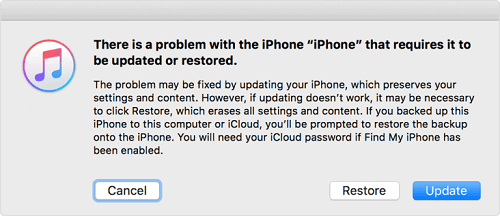
オプション3.iPhoneをリカバリーモードにする
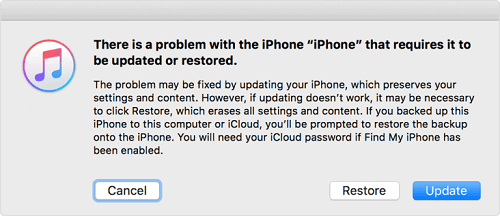
Apple の「iPhone を探す」機能は、ユーザーがリモートで iPhone からパスコードを含むすべてを消去することを可能にします。 これは、ロックされた iPhone に侵入するための最も簡単なソリューションかもしれません。
- ロックされた iPhone に Apple ID でサインインし、それをまだ覚えている
- デバイス上で「iPhone を探す」機能を有効にした
- iPhone上にインターネット接続がある
その場合、パスコードなしで iPhone のロックを解除するには、次のステップに従ってください:
ステップ 1. コンピュータで iCloud.com にアクセスします。
ステップ 2. ロックされた iPhone で使用している Apple ID とパスワードを使って、iCloud の Web サイトにログインします。
ステップ 3. マイを探す」を選択し、「すべてのデバイス」オプションをクリックして、Apple IDにリンクされているすべてのデバイスを表示します。
ステップ4. ロックされたiOSデバイスを選択します。
ステップ5. すると、「サウンドを再生する」など、さまざまなオプションが表示されます。 “ロック”、”iPhoneを消去 “などのオプションが表示されます。
ステップ6. iPhoneを消去」ボタンをクリックして、iPhoneを消去します。

オプション4. Siri を使ってパスコードやコンピューターなしでロックされた iPhone に入る
Siriを使えば、Apple ID を必要とせず、さらにはコンピューターを使用せずにロックされた iPhone にアクセスすることができます。 その上、既存の iPhone のデータを消去することもありません。
しかし、まだいくつかの制限があります。
しかし、これには制限があります。 もう 1 つは、常に成功するとは限らないということです。 このオプションのプロセスは複雑ですが、今、あなたはそれを行うための指示に従うことができます。
Siriを使用してパスコードなしでiPhoneのロックを解除するには:
ステップ1。 ホームボタンを長押しして、ロックされたiPhoneでSiriをアクティブにします。
ステップ2. “今、何時ですか?”と聞いてみてください。 すると、Siriが現地の時刻を表示します。
ステップ3. Once the clock icon appeared, click it.
Step 4. Then, you will see a menu of the World Clock with some small icons as the following picture shows.
Step 5. Click on the plus sign in the upper right corner.
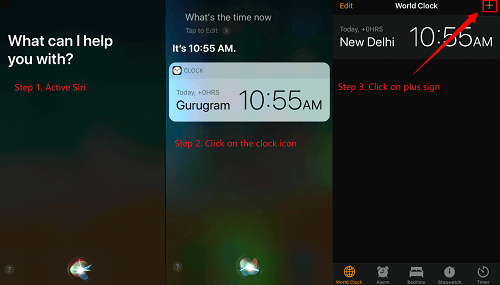
Step 6. A search box will appear, type any characters in the search box, and ‘Select All’ these characters.
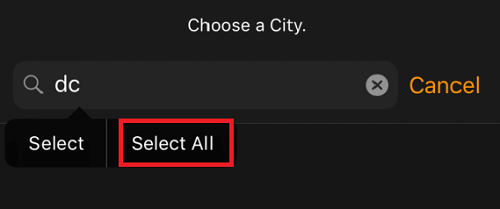
Step 7. Next, you will be displayed with several options, just tap on “Share” to continue.
Step 8. Select the Message app.
Step 9. A new message window will appear, tap any character in the “To” filed, and tap “return” from your keyboard.
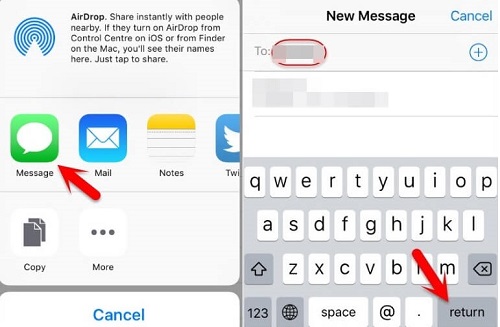
Step 10. Wait for a while and press the Home button, and then your iPhone will be unlocked.
The Bottom Line
That’s all about how to get into a locked iPhone without the password.
EaseUS MobiUnlockは、ロックされたiPhoneに入るための最も手っ取り早い方法です。 そしてSiriを使えば、データを失うことなくiPhoneのロックを解除することができます。 リカバリーモードも効果的な方法ですが、iPhone上の既存のデータが消去されます。 デバイスで「iPhone を探す」を有効にしている場合、「iPhone を探す」機能を使用して、ロックされた iPhone に簡単にアクセスすることもできます。
このガイドがお役に立つことを願っています。